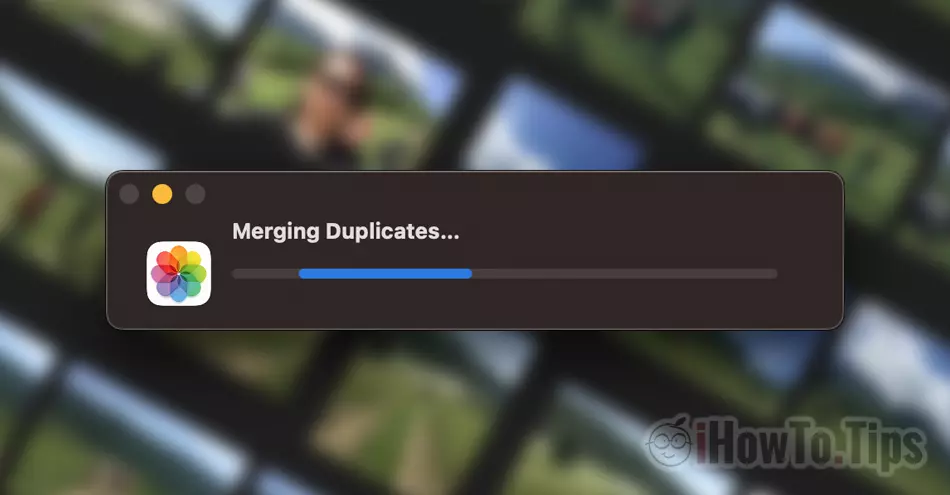מדריך שימושי מאוד שבאמצעותו תוכלו לחסוך הרבה מקום אחסון ב-Mac, iPhone או iPad, על ידי הסרת תמונות כפולות. תראה כיצד למחוק את כל התמונות הכפולות Photos (delete הכל) תוך שניות בודדות.
עבור כל סמארטפון, הבעיה הגדולה ביותר היא לעתים קרובות לא מספיק שטח אחסון, שלאורך זמן הוא תפוס בעיקר תמונות וקטעי וידאו. עלpinאנו מציגים תמונות מטיולים, חופשות, עם חיות מחמד או מאירועים. ככל שהביצועים של מצלמת האייפון עלו, כך גם גדל הצורך בנפח אחסון. תמונות וסרטונים באיכות של עד רזולוציית 4K דורשים שטח אחסון עצום. לכן טוב לשמור באייפון רק את התמונות החשובות ומעל הכל לא להיות כפילויות.
אחת התכונות השימושיות שהביאו Apple על הגרסאות האחרונות של iOS, iPadOS si macOS, היא היכולת לזהות אוטומטית תמונות כפולות באפליקציה Photos והאפשרות שמשתמשים יכולים למחוק אותם בקלות רבה, תוך זמן קצר.
כיצד למחוק את כל התמונות הכפולות מ Photos pe Mac - Delete כל הכפילויות
כפילויות נחשבות, תמונות שהן העתקות מדויקות אבל אולי יש metaנתונים שונים, שעשויים מאותן זוויות, שהן מאוד דומות, גם אם יש להן רזולוציות ייחודיות. לכן, אם תצלמו מספר תמונות של אובייקט מאותה זווית, התמונות ייחשבו ככפולות, והאפליקציה תבחר לשמור רק את זו עם הרזולוציה הטובה ביותר ובבהירות רבה יותר.
1. פתח את האפליקציה Photos ב-Mac, ולאחר מכן בסרגל בצד שמאל לחץ על “Duplicates“.
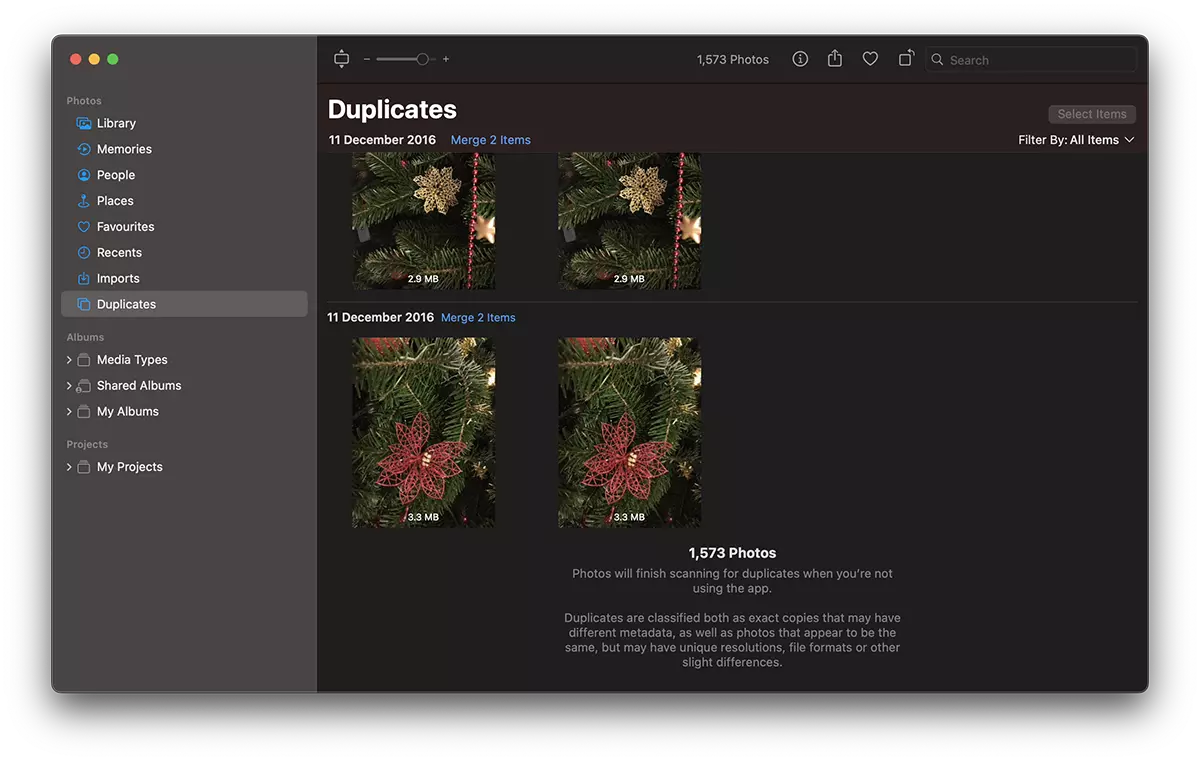
2. יש לך אפשרות למחוק תמונות כפולות בתורו (Merge items), אבל בווליום גבוה ייקח הרבה זמן לעשות זאת. הכי קל זה ללחוץ Cmd + A כדי לבחור את כולם, ואז לחץ על "Merge items"בצד ימין.
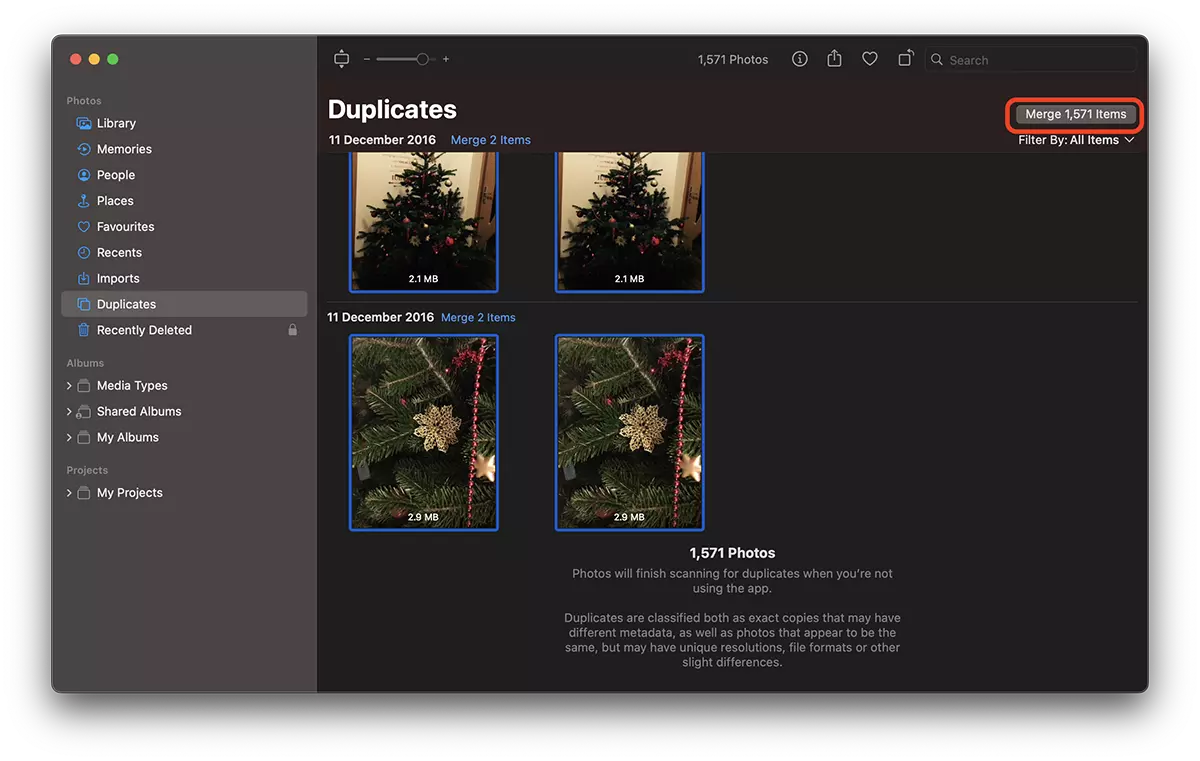
3. לחץ על "Merge exact all copies
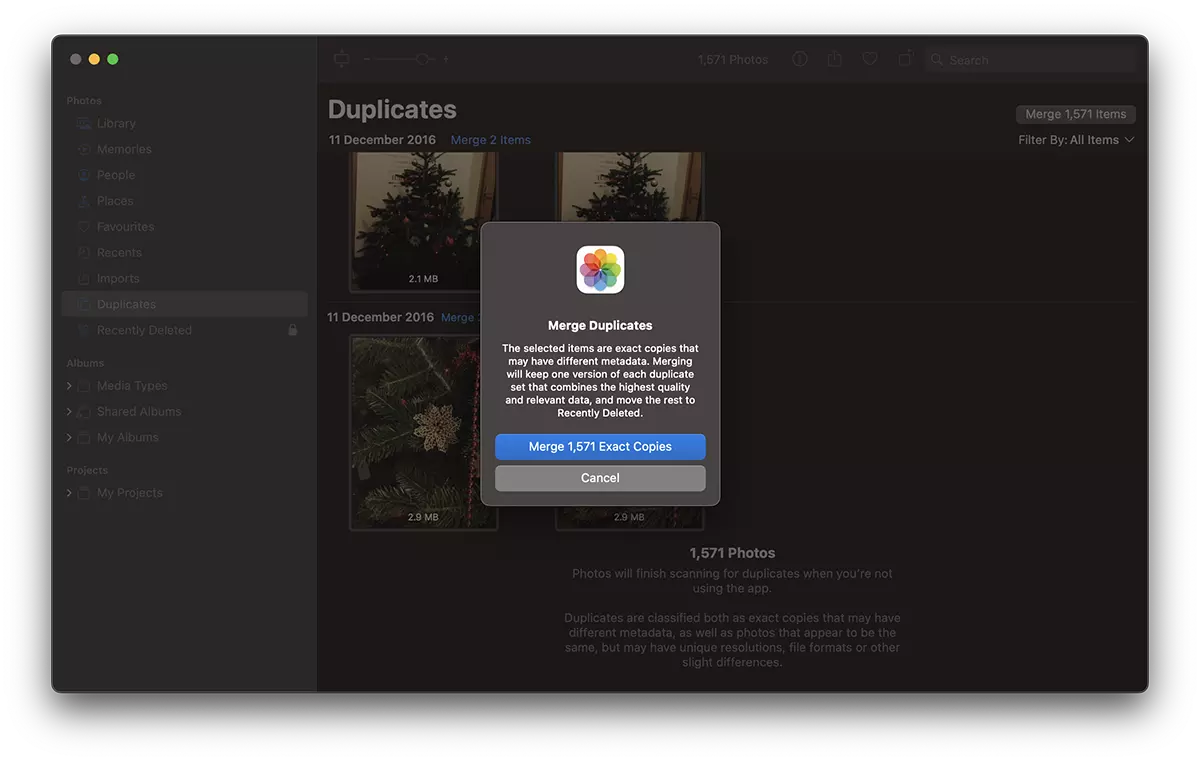
אם אין למחוק חלק מהתמונות, ניתן לשחזר אותן Recently Deleted, תוך 30 ימים.
כפי שאמרתי בתחילת המדריך, תמונות משוכפלות נחשבות גם לכאלה שהן עותקים נאמנים וגם לכאלה שיש להן metaתאריכים שונים אבל הם מאוד דומים. בתרחיש שבו באפליקציה Photos מזוהים גם עותקים נאמנים וגם דמויות דומה הנחשבות כפילויות, יש לך אפשרות לבחור אילו תמונות ברצונך למחוק. עותקים זהים או כפילויות.
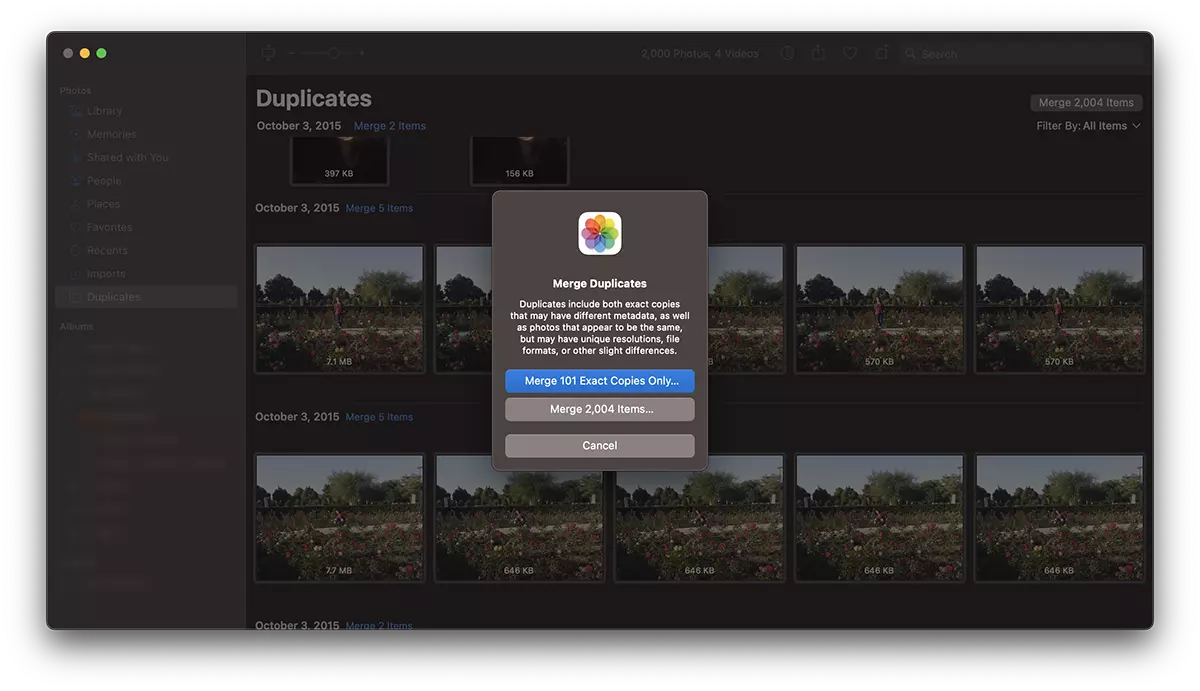
בדרך זו, ראית כיצד למחוק את כל התמונות הכפולות Photos pe Mac וצמצמת את השטח שתפוס על ידי אלה ב iCloud או בכונן הקשיח.
אם יש נפח גדול של תמונות כפולות, התהליך עשוי להימשך מספר שניות.